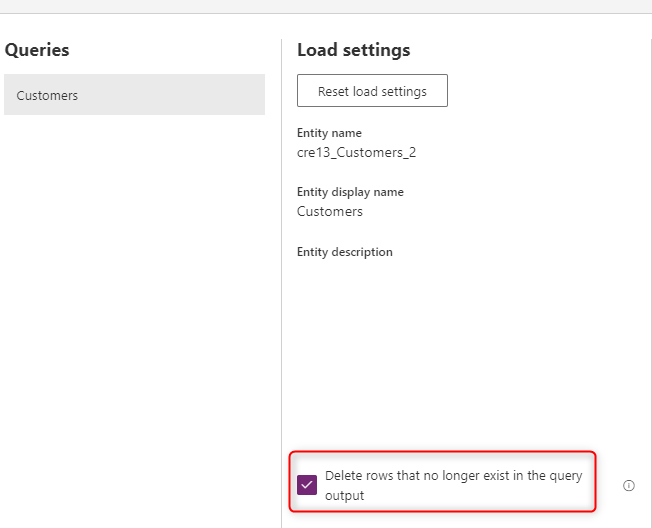Bemærk
Adgang til denne side kræver godkendelse. Du kan prøve at logge på eller ændre mapper.
Adgang til denne side kræver godkendelse. Du kan prøve at ændre mapper.
Et af de almindelige scenarier, der sker, når du integrerer data i Dataverse, er at holde det synkroniseret med kilden. Ved at bruge standard dataflow kan du indlæse data i Dataverse. Denne artikel forklarer, hvordan du kan holde dataene synkroniseret med kildesystemet.
Vigtigheden af nøglekolonnen
Hvis du bruger et relationelt databasesystem som kilde, har du normalt nøglekolonner i tabellerne, og dataene er i et korrekt format til at blive indlæst i Dataverse. Men dataene fra Excel-filerne er ikke altid så rene. Du har ofte en Excel-fil med dataark uden nogen nøglekolonne. I Field mapping considerations for standard dataflows kan du se, at hvis der er en nøglekolonne i kilden, kan den nemt bruges som alternativ nøgle i feltkortlægningen af dataflowet.
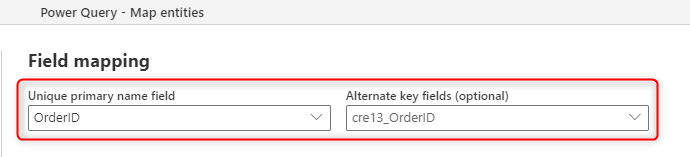
At have en nøglekolonne er vigtigt for tabellen i Dataverse. Nøglekolonnen er rækkeidentifikatoren; Denne kolonne indeholder unikke værdier i hver række. At have en nøglekolonne hjælper med at undgå duplikerede rækker, og det hjælper også med at synkronisere dataene med kildesystemet. Hvis en række fjernes fra kildesystemet, er det nyttigt at have en nøglekolonne for at finde den og fjerne den fra Dataverse også.
Oprettelse af en nøglekolonne
Hvis du ikke har en nøglekolonne i din datakilde (Excel, tekstfil eller andre kilder), kan du generere en ved at bruge følgende metode:
Ryd dine data.
Det første skridt til at oprette nøglekolonnen er at fjerne alle unødvendige rækker, rense dataene, fjerne tomme rækker og fjerne eventuelle dubletter.
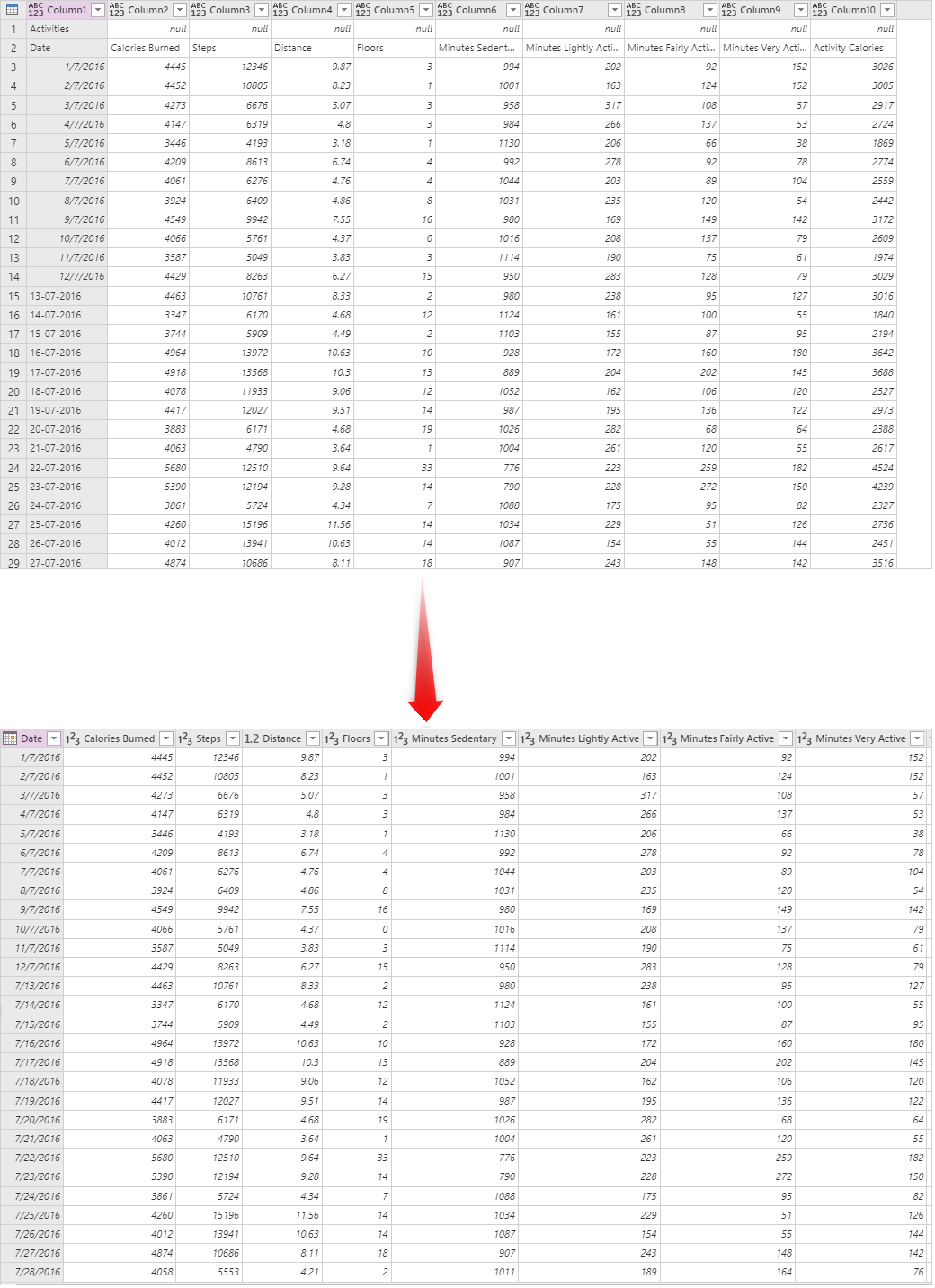
Tilføj en indekskolonne.
Når dataene er renset, er næste skridt at tildele en nøglekolonne til dem. Du kan bruge Tilføj Indekskolonne fra fanen Tilføj Kolonne til dette formål.
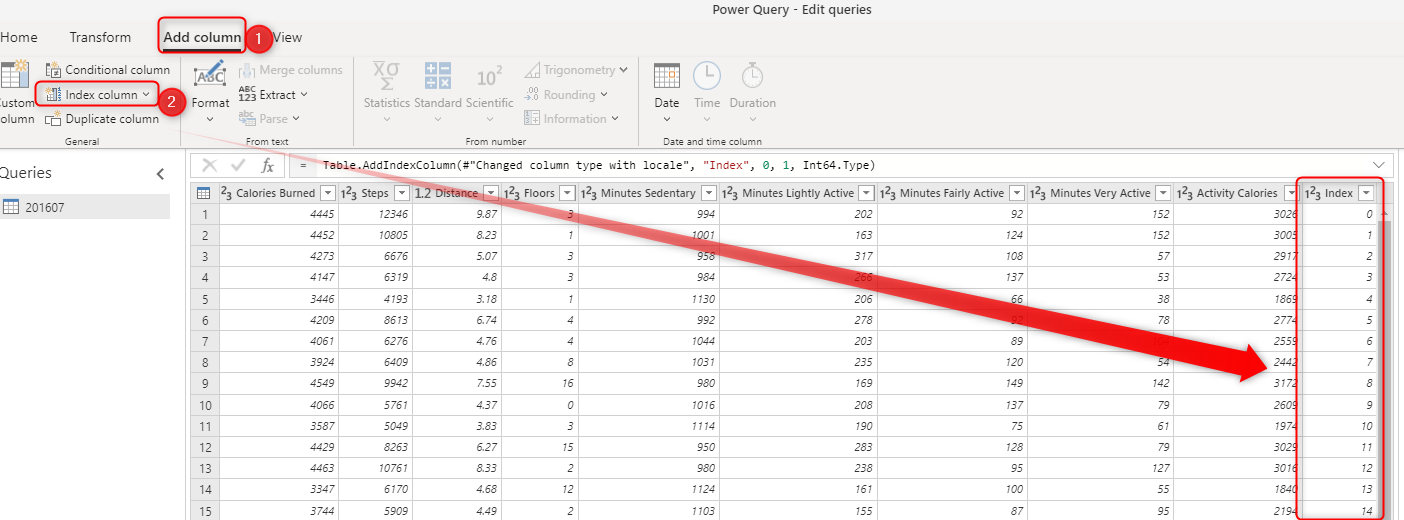
Når du tilføjer indekskolonnen, har du nogle muligheder for at tilpasse den, for eksempel tilpasninger af starttallet eller antallet af værdier, der skal hoppes hver gang. Standardstartværdien er nul, og den øger én værdi hver gang.
Brug nøglekolonnen som alternativ nøgle
Nu hvor du har nøglekolonnen(e), kan du tildele dataflowets feltmapping til den alternative nøgle.
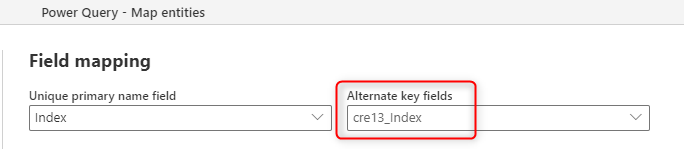
Indstillingen er enkel, du skal bare sætte den alternative toneart. Men hvis du har flere filer eller tabeller, er der et andet trin at tage højde for.
Hvis du har flere filer
Hvis du kun har én Excel-fil (eller ark eller tabel), er trinnene i den forrige procedure nok til at sætte den alternative nøgle. Men hvis du har flere filer (eller ark eller tabeller) med samme struktur (men med forskellige data), så skal du tilføje dem sammen.
Hvis du henter data fra flere Excel-filer, vil Power Querys Combine Files-indstilling automatisk tilføje alle data sammen, og dit output vil se ud som følgende billede.
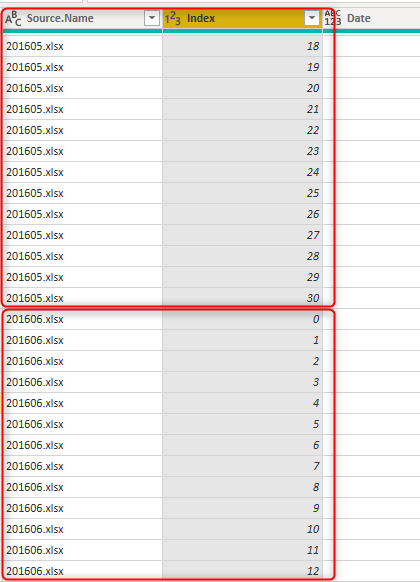
Som vist på det foregående billede, udover det tilføjede resultat, bringer Power Query også kolonnen Source.Name, som indeholder filnavnet. Indeksværdien i hver fil kan være unik, men den er ikke unik på tværs af flere filer. Kombinationen af Indeks-kolonnen og Source.Name-kolonnen er dog en unik kombination. Vælg en sammensat alternativ nøgle til dette scenarie.
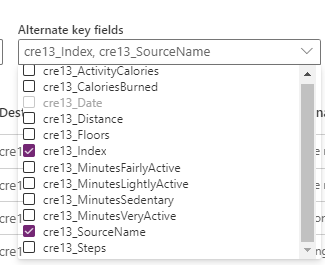
Slet rækker, der ikke længere findes i forespørgselsoutputtet
Det sidste trin er at vælge de Delete-rækker, der ikke længere findes i forespørgselsoutputtet. Denne mulighed sammenligner dataene i Dataverse-tabellen med data, der kommer fra kilden baseret på den alternative nøgle (som måske er en sammensat nøgle), og fjerner de rækker, der ikke længere eksisterer. Som følge heraf vil dine data i Dataverse altid være synkroniseret med din datakilde.